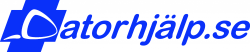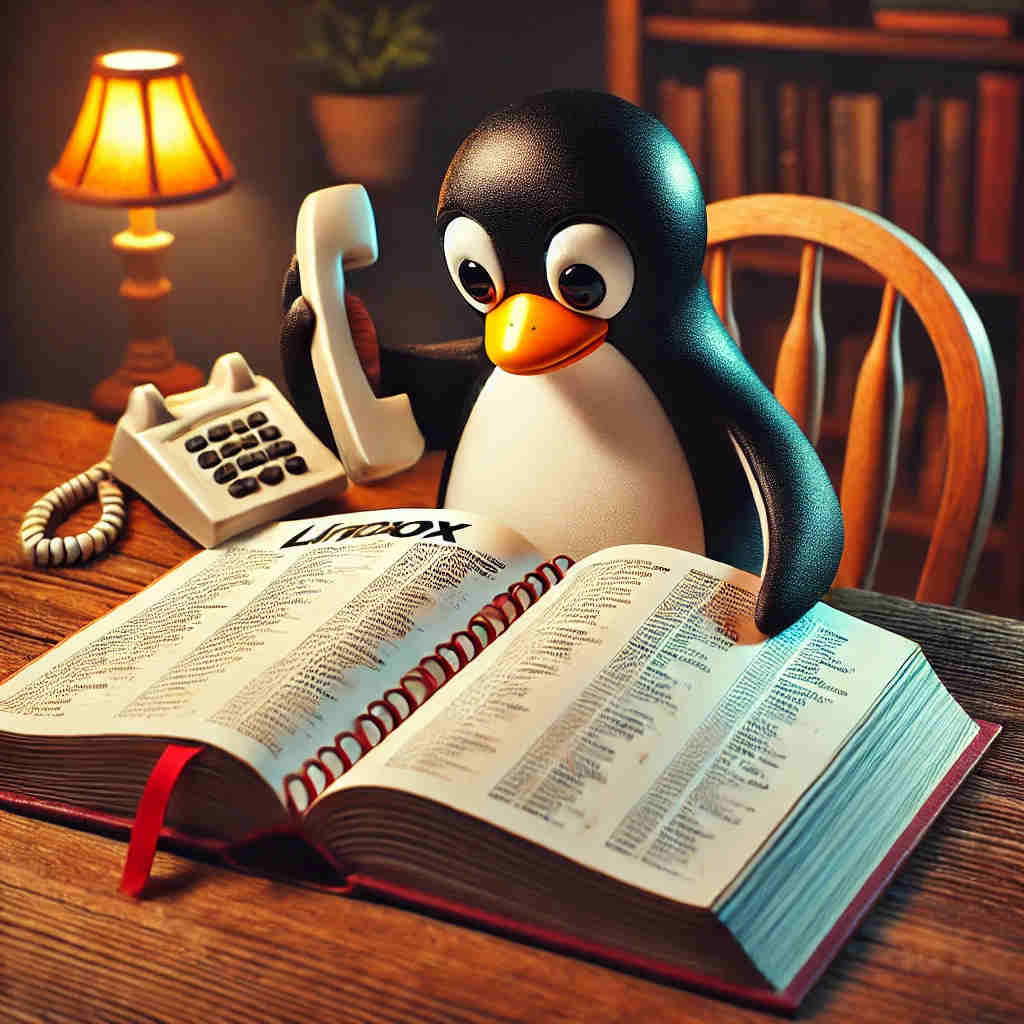För ungefär ett år sedan testade vi på Linux.se ZimaBord (https://www.linux.se/zimabord/), och nu undersöker vi närmare ZimaBlad. ZimaBlad finns i flera olika konfigurationer, men denna gång är det olika processorer, och man utrustar den med eget minne. Modellen som Linux.se har köpt kostar i grundutförande $80. Några förbättringar som har gjorts sedan ZimaBord är att den har en USB-C-utgång, som hanterar ström, data och bild.
Jag insåg att USB-C PD (Power Delivery) finns i olika konfigurationer efter att ha stött på problem med min ZimaBlad-enhet, som specifikt kräver 12V/3A. Detta är inte en standardinställning för de flesta laptopladdare. Inledningsvis trodde jag att det var ett fel på ZimaBlad när jag använde en USB-C-laddare från ASUS, men problemet låg inte hos enheten. Efter ett besök på tillverkarens hemsida förstod jag att ZimaBlad faktiskt behöver 12V/3A för att fungera korrekt. USB-C-tekniken tillåter att enheter förhandlar om önskad spänning, vilket kan sträcka sig från 5V upp till 20V. Dock erbjuder inte alla adaptrar dessa spänningar, och 12V är särskilt ovanligt för exempelvis laptopladdare. Efter några sökningar på Amazon hittade jag rätt adapter. Ett tips är att noggrant läsa den tekniska specifikationen för att se utgångsspänningen. Många tillverkare marknadsför sina laddare som kompatibla med olika enheter, men de nämner ofta inte tydligt om de faktiskt klarar av att leverera 12V/3A.
Datorn kommer i ett transprant plastchassi, där man först tar bort en plastkant och sedan lossar man på två skruvar för att komma åt kretskortet.
En annan trevlig egenskap är att ZimaBlad har två SATA-portar och en PCIe 2.0-port. Det är en teknik som är ungefär 8 år gammal. Celeron N3350 lanserades under tredje kvartalet 2016, och man utrustar datorn med minnet som SODIMM 16 GB DDR3L, så det är lite äldre teknik.
Vad ska man ha ZimaBlad till?
För den som vill bygga en egen NAS finns det gott om Linuxdistributioner som omvandlar din dator till en NAS.
Raspberry Pi stöds av ett omfattande ekosystem av HATs, vilket möjliggör anpassning med en mängd olika moduler för diverse syften. Trots detta erbjuder ZimaBlad mer värde för pengarna med sin utrustning av en Celeron N3350-processor, och närvaron av USB-C bidrar till ökad smidighet. Även om ARM-processorer blir allt vanligare, finns det fortfarande ett bredare utbud av x86-64-distributioner för Linux jämfört med distributioner för ARM.
Maskinens dimensioner är 107 mm i bredd, 80 mm i höjd och 23 mm i djup, och den väger 175 gram. Dessa mått gör den idealisk för inbyggnad i olika objekt.
Enheten är utrustad med 32 GB eMMC 5.1 och levereras med en förinstallerad version av någon Debian-variant. Personligen prioriterade jag inte denna, utan valde att installera Ubuntu 24.04 LTS istället.
Efter installationen av Ubuntu 24.04 LTS öppnade jag Firefox, besökte SVT Play och började streama. Maskinen hanterar problemfritt att streama från SVT via Firefox och klarar även av att köra 4K-video med 300% uppskalning. Detta specifika exemplar har 16 GB RAM, vilket kan verka mycket, men det eliminerar behovet av att använda swap och bidrar till en smidig användarupplevelse.
Trots att maskinen har passiv kylning, blir den väldigt varm efter 12 timmars oavbruten streaming. Den kan bli så varm att man nästan bränner sig. Eftersom det är en äldre generationens hårdvara, tenderar den att överhettas speciellt under videostreaming.
ZimaBlad liknar ZimaBord men har genomgått vissa förbättringar. Dock har ZimaBord två Ethernet-portar till skillnad från ZimaBlad. ZimaBlad saknar inbyggt WiFi, troligtvis för att hålla nere kostnaderna. Detta kan dock åtgärdas genom att använda ett USB WiFi-kort.
Teknisk data
TDP: 6 W
HDD: 2x SATA 6,0 Gb/s-portar
Intern lagring : 32 GB eMMC 5.1
LAN: 1x GbE LAN-port
USB: 2x USB 3.0
PCIe: 1x PCIe 2.0 x4
Display: 1x Mini-DisplayPort 1.2, stöd för 4K vid 60 Hz
Strömförsörjning: USB-C PD 3.0 (12V/3A)
OBS! Maskinen kommer utan minne, så man måste köpa till RAM till maskinen. Kostar ca 300:- för 16 GB RAM
Se tillverkaren hemsida för mer teknisk data.
Så för $80 plus RAM minne plus eventuell tull och moms får man en helt okej maskin. En Raspberry Pi 5 kostar över tusen kronor, och då får man inte ens möjlighet att koppla till SATA-diskar. Raspberry Pi 5 kan ta ström via USB-C men kan inte leverera bild och data. Man måste även komplettera Raspberry Pi 5 med SD-minne.
Hemsida :
https://www.zimaspace.com/products/blade-personal-nas
Betyg
Jag ger maskinen 4 pingviner som hemmaserver. Den har dock bara en Ethernet-port.
Som en ”stationär” dator med Ubuntu 24.04 LTS får den 4 pingviner. Möjligheten att utrusta maskinen med valfri mängd minne gör användarupplevelsen på ZimaBlad mer angenäm jämfört med ZimaBoard som såldes fast mängd minne.
Som streamingdator med Ubuntu 24.04 LTS tilldelas den 4 pingviner. Den förlorar dock en pingvin på grund av värmeutvecklingen. Trots detta klarar den uppgiften helt utmärkt och hanterar även höga upplösningar som 4K.
För pris och värde förtjänar maskinen 5 pingviner.
Maskinen får också 5 pingviner för dess USB-C-anslutning, möjligheten att konfigurera mängden RAM, och dess enkelhet. Den kan också använda USB både för strömförsörjning (PD) och för att sända bildsignal. Dess lilla storlek och smidighet, med en vikt på endast 175 gram, är ytterligare fördelar.